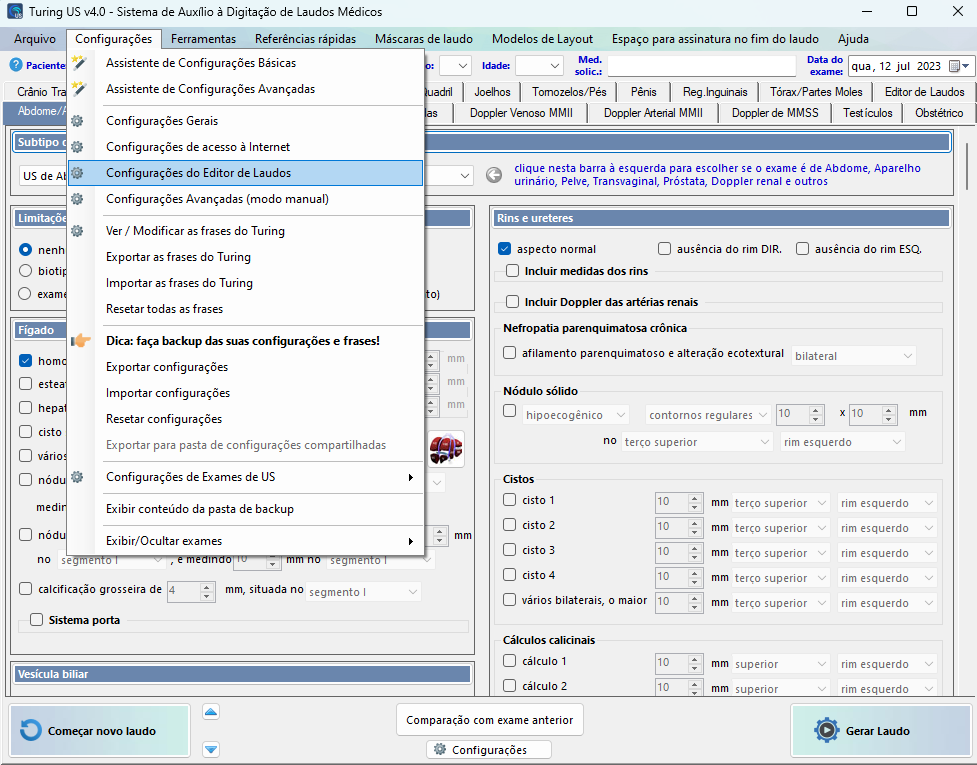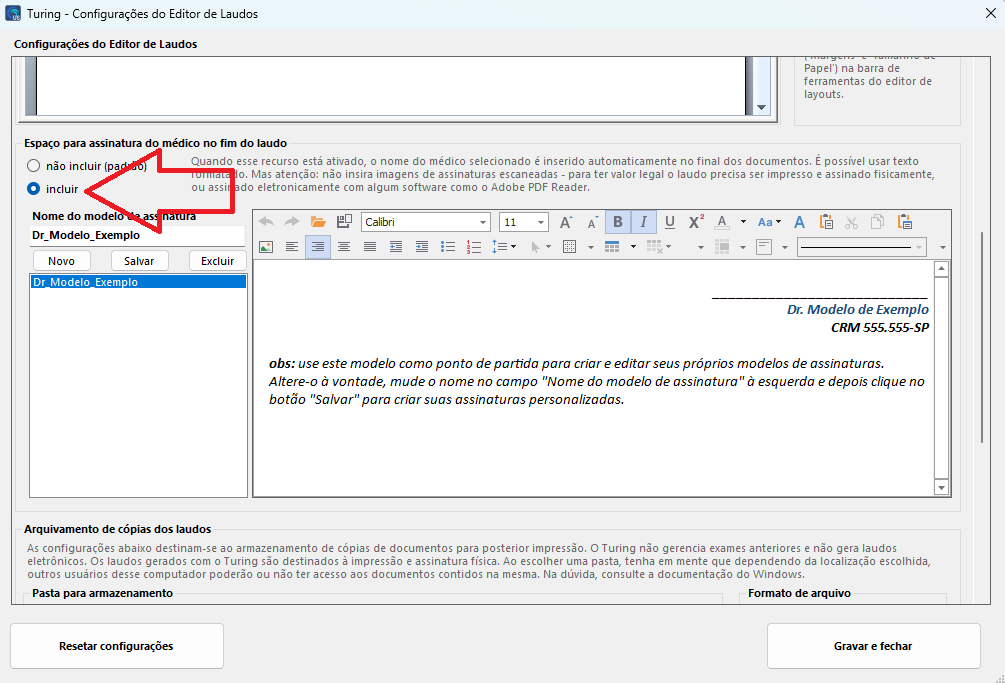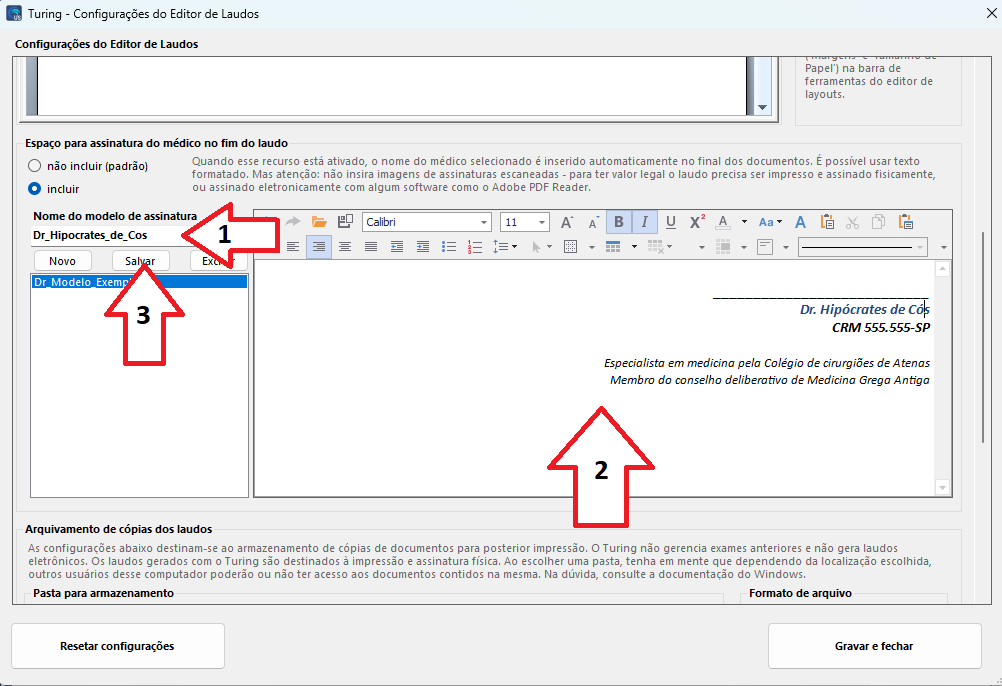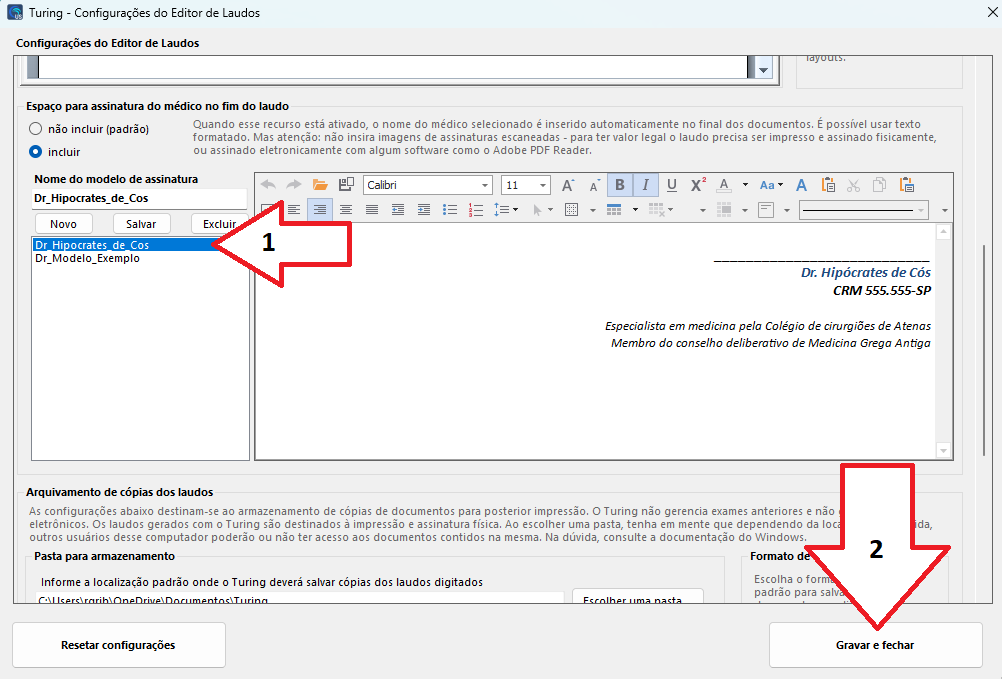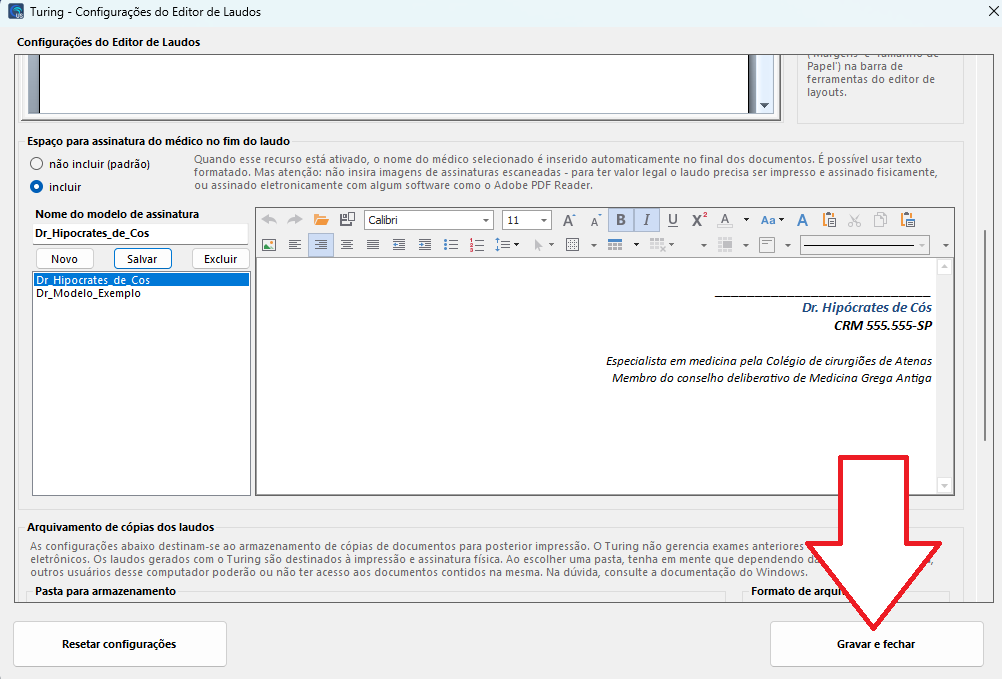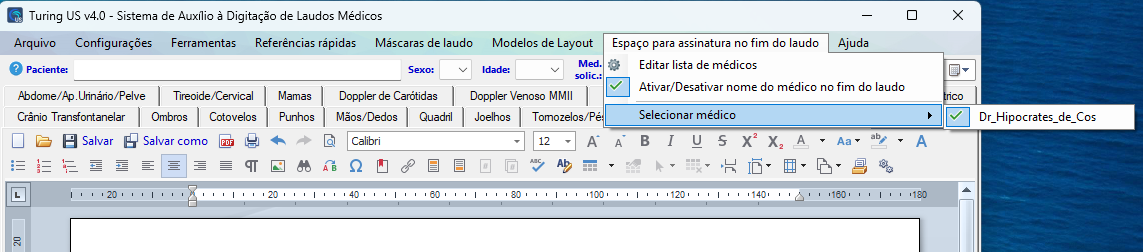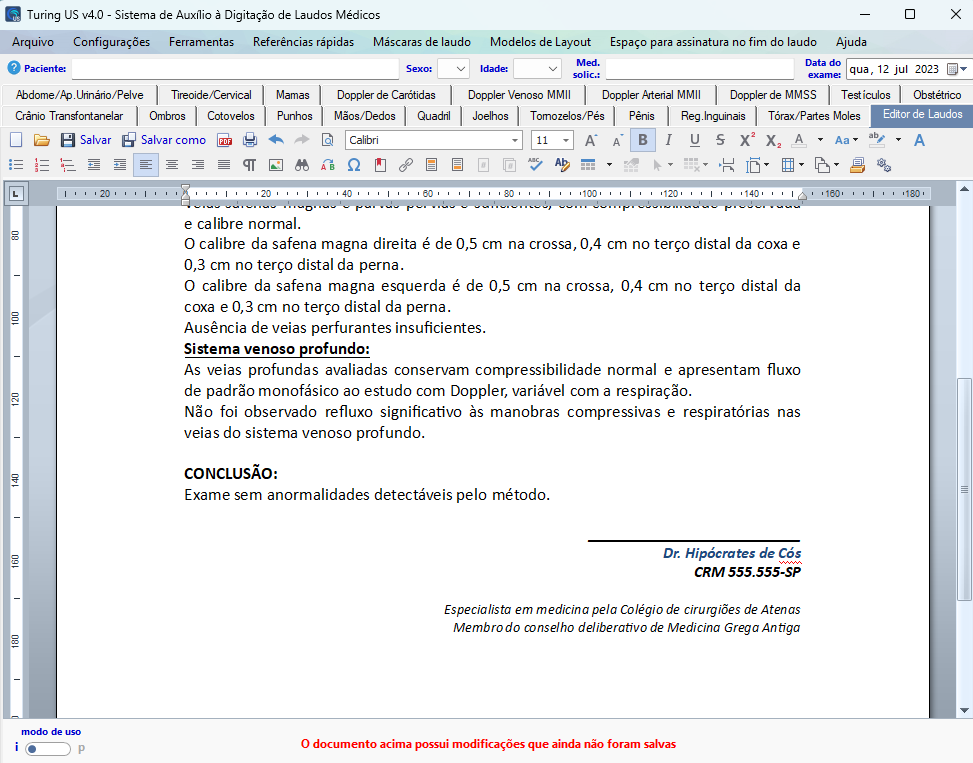Como inserir o nome do médico no final dos laudos
Os laudos gerados pelo Turing se destinam à impressão e assinatura física, e por isso podem incluir um espaço com a identificação do médico que realizou o exame no final dos laudos.
Para isso basta seguir as instruções abaixo:
1) Abra o Turing. Acesse o menu “Configurações” e clique em “Configurações do editor de laudos”
2) Role a janela de configurações para baixo até a seção “Espaço para assinatura do médico no fim do laudo”. Assinale a opção “Incluir”
3) Usaremos o modelo pronto “Dr_Modelo_Exemplo”, que já vem instalado com o Turing. Em primeiro lugar, mude o nome do modelo na seção “Nome do modelo de assinatura” (seta 1). Em seguida, altere o modelo como preferir usando o editor de texto situado à direita (seta 2). O editor de texto funciona de forma similar ao Microsoft Word, permitindo formatar fontes, cores, alinhamento, etc. Quando estiver satisfeito com as alterações, clique no botão “Salvar” (seta 3).
4) O nome do médico que você inseriu aparecerá imediatamente na lista.
5) Se necessário, repita o processo para inserir outros médicos. Ao terminar, clique no botão “Gravar e fechar” (seta).
6) Para que o nome do médico desejado apareça ao fim dos laudos, basta selecionar o nome do médico usando o atalho disponível na barra de menu do Turing, conforme a figura abaixo:
Se preferir, também é possível abrir a janela de configurações de novo, clicar no nome de um médico para selecioná-lo (seta 1) e depois clicar no botão “Gravar e fechar” (seta 2). Se só há um médico cadastrado, isso não é necessário.
7) O nome do médico escolhido aparecerá automaticamente ao final de todos os laudos.